iBoysoft DiskGeeker for Windows Help - 失われたパーテションの回復
パーティション復元の概要
パーティション復元 は、誤って削除されたり、電源障害、パーティションエラー、破損したパーティションテーブル、その他の問題によって失われたパーティションを元の状態に戻すプロセスです。事故前にアクセス可能であったパーティションとそのデータに再びアクセスできるようにします。
iBoysoft DiskGeeker のパーティション回復機能は、セッションを一時停止、再開、または停止する機能を備えた高度なスキャン セッション管理を提供します。また、失われたパーティションの現在の状態も表示されます。
対応のパーティションマップ: MBR & GPT
対応のOS: Windows 11/8/7 & Windows サーバー 2022/2019/2016/2012/2008 (x64)
対応のストレージデバイス: HDDs, SSDs, SDカード, USBフラッシュドライブ、とその他のディスク.
対応のファイルシステム: NTFS, FAT32とexFAT。
💡 iBoysoft DiskGeeker のパーティション回復機能は、セッションを一時停止、再開、または停止する機能を備えた高度なスキャンセッション管理を提供します。また、失われたパーティションの現在の状態も表示されます。
Windows 11/10/8/7/サーバーで削除や失われたパーティションを復元するにはどうすればよいですか??
ステップ 1: iBoysoft DiskGeeker for Windowsを無料ダウンロードし、インストールします。
ステップ 2: ツールボックスをクリックし "失われたパーテションの回復."
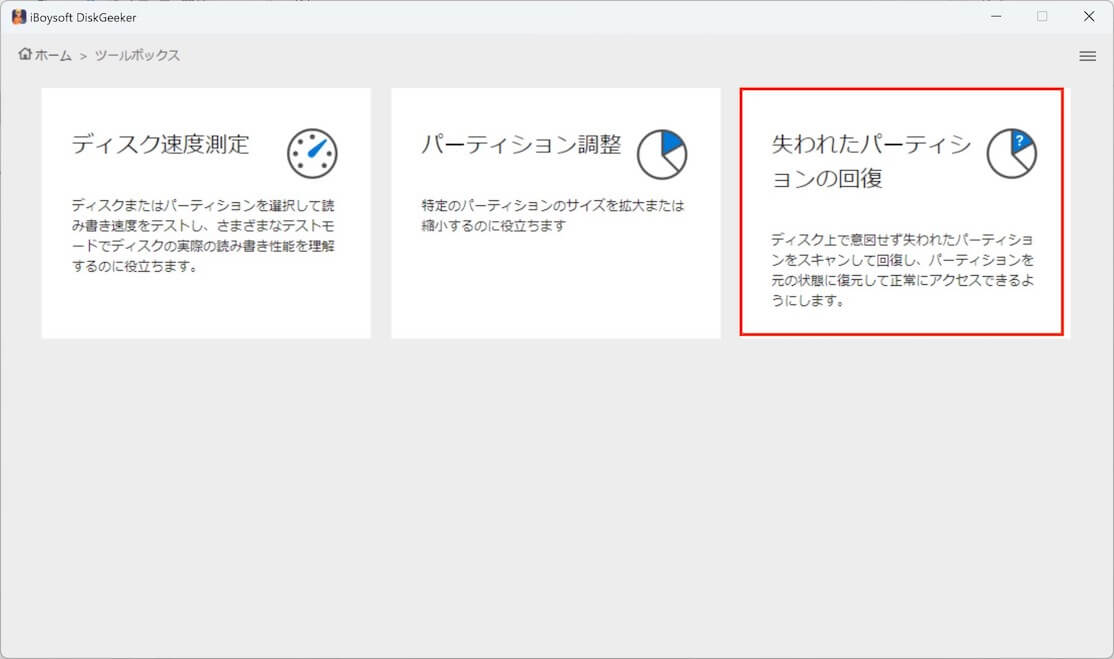
ステップ 3: 紛失や削除されたパーティションが存在していたディスクを選択し、 そして"失われたパーティションをスキャン" ボタンをクリックします。
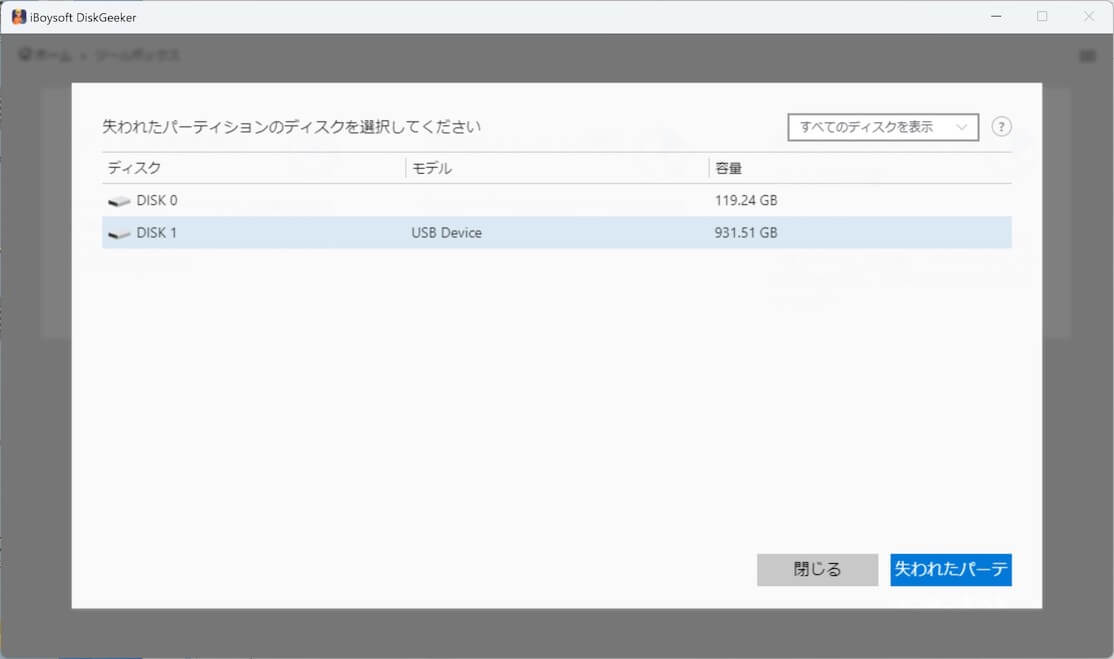
ステップ 4: スキャンが完了するまで待ちます。
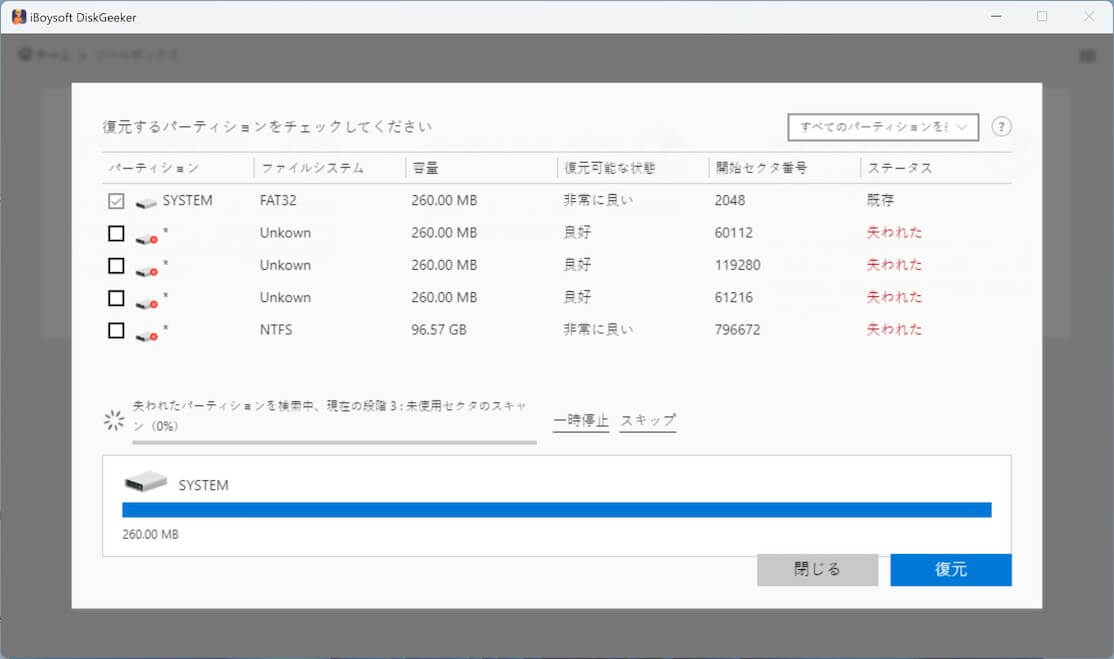
パーティション回復ソフトウェアはディスクをスキャンし、削除されたパーティションや既存のパーティションを含む、検出されたすべてのパーティションを表示します。失われたパーティションのみを表示するように選択できます。スキャンにはしばらく時間がかかる場合がありますが、失われたパーティションが見つかったら、[スキップ] ボタンをクリックしてプロセスを停止できます。
ステップ 5: 回復したい失われたパーティションを選択し、 復元をクリックします。
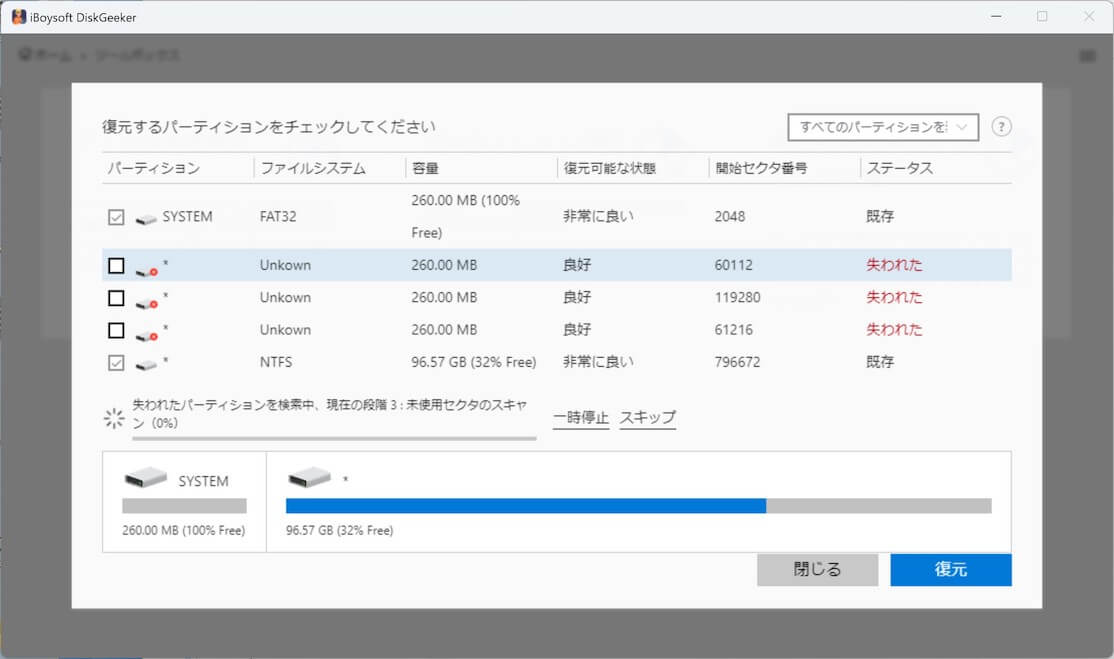
失われたパーティションを回復する前に、現在の状態をプレビューして、回復される可能性と、アクセスするために追加の修復が必要かどうかを確認できます。「回復可能な状態」列を見ると、次の状態が表示されます:
非常に良い: パーティションの回復率は少なくとも 90% です。パーティション情報は比較的完全で、回復後すぐにアクセスできます。
良い: パーティションの回復率は約 60 ~ 70% です。パーティション情報が不完全なため、回復後に修復する必要があります。
悪い: パーティションの回復率は最大 50% です。パーティション情報が不完全で、回復後に修復される可能性は低いです。
ステップ 6: 復元されたパーティションデータを確認します。
復元されたパーティションがシステムからアクセスできず、ディスク管理で RAW パーティションとして表示される場合は、iBoysoft Data Recovery for Windows の高度な「パーティション回復」モジュールを使用して修復します。
iBoysoft DiskGeeker for Windowsのパーティション回復に関するFAQ
1. 失われたパーティションを回復することは可能ですか?
はい、iBoysoft DiskGeeker for Windows のパーティション回復機能を使用して、失われたパーティションを回復することは可能です。
2. ソフトウェアを使わずに外付けハードドライブ上の失われたパーティションを回復するにはどうすればいいですか?
ドライブ文字がないためパーティションが失われたように見える場合は、ドライブ文字を割り当てて、ソフトウェアを使用せずに失われたパーティションを回復できます。
1. [スタート] ボタンを右クリックし、[ディスクの管理] を選択します。
2. 見つからないパーティションを右クリックし、[ドライブ文字とパスの変更] を選択します。
3. [追加] をクリックし、ドライブ文字を選択します。
4. [OK] > [はい] をクリックします。
3. GPTパーティションを回復するのに最適なソフトウェアは何ですか?
GPTパーティションを回復するのに最適なソフトウェアはiBoysoft DiskGeekerです。一般的に使用されているすべてのWindowsファイルシステムをサポートし、直感的なグラフィカルインターフェイスを備え、回復の可能性を予測します。